BeeConverterのインストール方法
HDビデオコンバーターとして、 ビーコンバーター ビデオまたはオーディオファイルを他のファイルに変換できます 1,000以上のフォーマット Windows OS 上でロスレス品質または強化された品質を実現します。その上、 60X 高速プロセッサー を使用すると、他の従来のコンバータよりも迅速にファイルを変換できます。さらに、 一括変換 この機能を使用すると、200 以上のファイルをアップロードして一度に変換できます。
に BeeConverter デスクトップ プログラムをインストールする、以下の手順に従ってください。
手順の概要:
- 1ステップ。 Download
- 2ステップ。 インストール
- 3ステップ。 BeeConverterを起動する
ステップ1:ダウンロード
インストールパッケージをダウンロードする Windows 11、10、8、7 で利用できます。その後、ダウンロード プロセスがすぐに開始されます。
ビデオコンバータ
ビデオをMP4、MOV、MP3、GIFなどに変換する
- Windows10 / 8/7の場合
- Mac OS X14以降の場合
- Android向け
ステップ2:インストール
まず、 ダブルクリックする インストールパッケージをクリックして開きます。
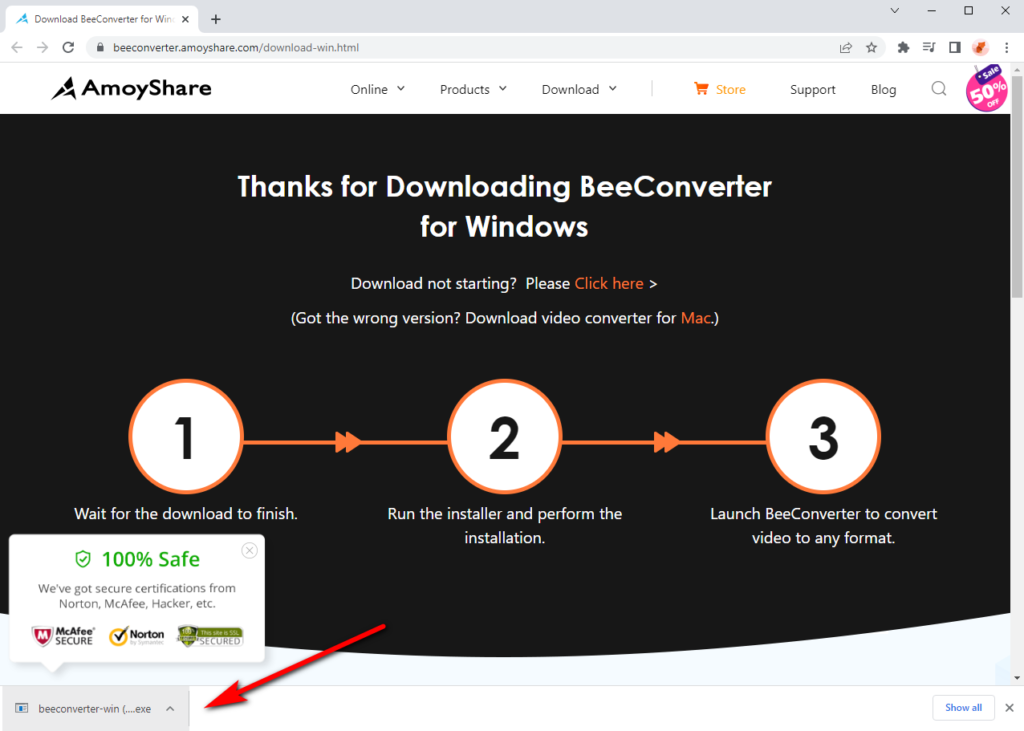
ユーザー アカウント制御ウィンドウが表示された場合は、「」をクリックしてデバイスへの変更を許可してください。はい" ボタン。確かに、このプログラムがコンピュータのセキュリティを危険にさらす可能性があることを心配する必要はありません。 私たちのソフトウェアは100%安全です.
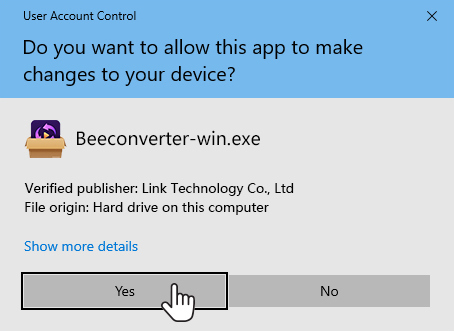
インストールを完了するには、「Nextボタン右隅にある「」ボタンをクリックします。
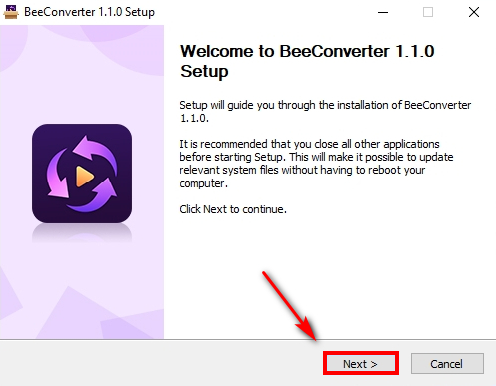
次に、「」をクリックしてインストール場所を選択します。ブラウズ" ボタン。その後、「」を押します。インストールを開始する"オプション。
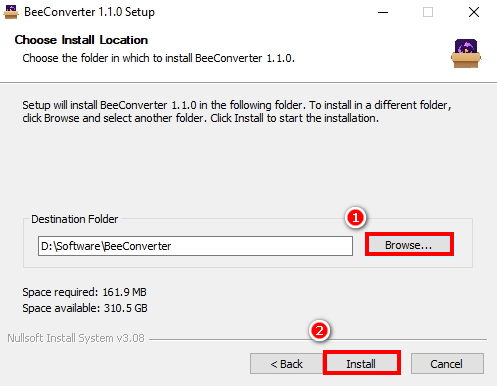
セットアップが正常に完了したら、「」をクリックします。Next」ボタンをクリックし、英語のみが使用可能なため、言語を選択するオプションを無視します。
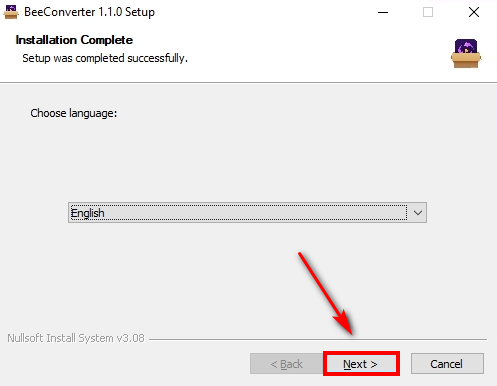
最後に、終了」ボタンは、ビデオコンバーターが PC にインストールされていることを意味します。
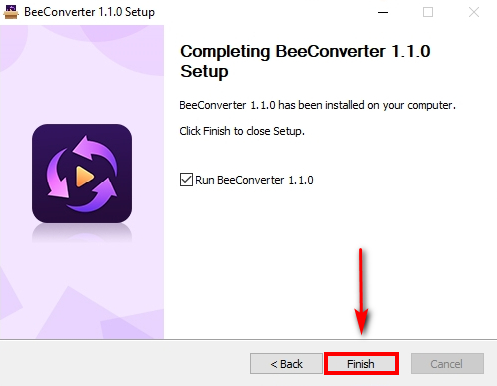
ステップ 3: BeeConverter を起動する
あなたは気づくかもしれません チェックボックス 上記のウィンドウから BeeConverter プログラムを実行します。デフォルトで選択すると、このソフトウェアは 自動的に起動。 そうでない場合は、 ダブルクリックする デスクトップアイコンをクリックして起動します。
これらの手順の後、メインインターフェイスに入ります。 ビーコンバーター スムーズに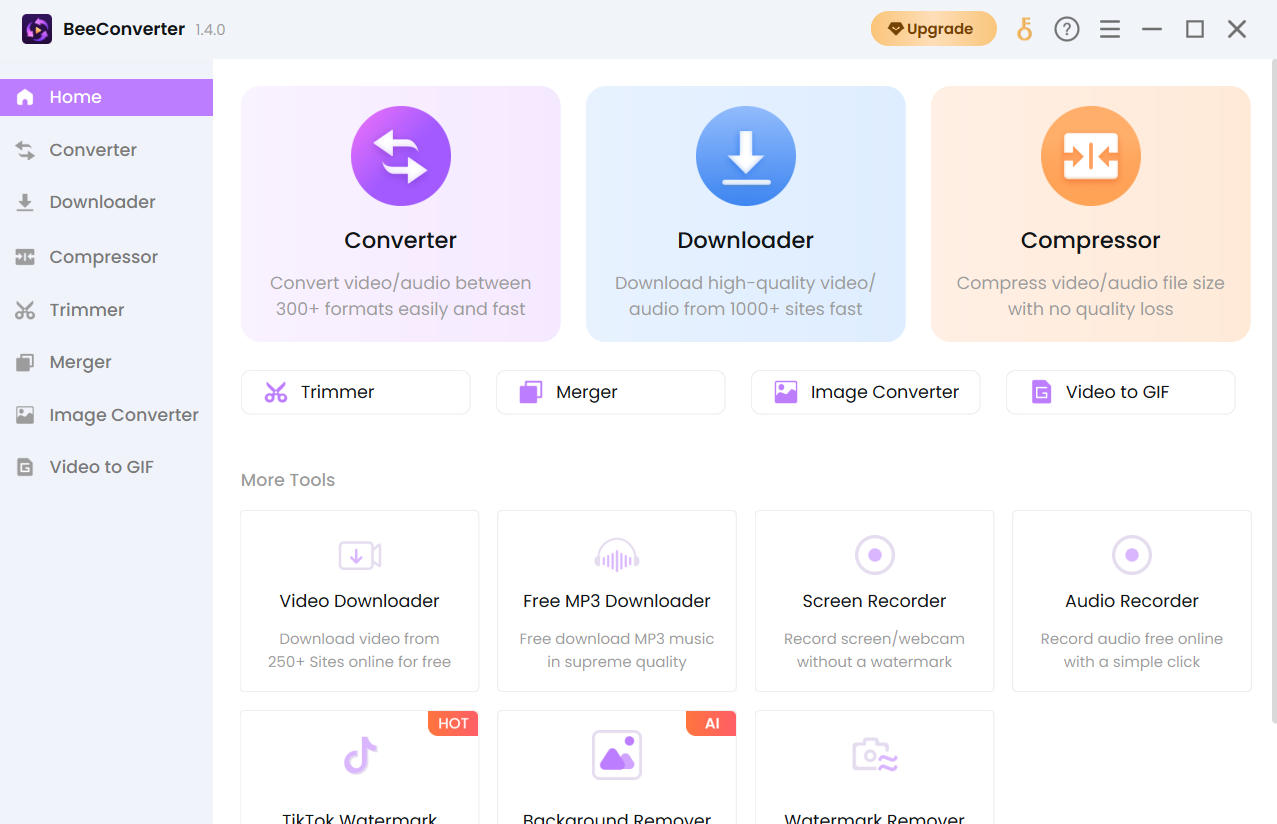
今すぐ試してみましょう!
ビデオコンバータ
ビデオをMP4、MOV、MP3、GIFなどに変換する
- Windows10 / 8/7の場合
- Mac OS X14以降の場合
- Android向け